„Windows 8“ įkrovos diskas.1

- 1183
- 272
- Tyler Daniel
Šiose instrukcijose -žingsnis -y -utep Aprašymas, kaip sukurti „Windows 8“ įkrovos diską.1 Sistemos įdiegimui (arba jos atkūrimas). Nepaisant to, kad krovimo krovimas „Flash“ diskai dažniau naudojami kaip paskirstymas, diskas taip pat gali būti naudingas ir netgi būtinas kai kuriose situacijose.
Pirmiausia bus svarstomas visiškai originalaus įkrovos DVD disko sukūrimas su „Windows 8“.1, įskaitant versijas vienai kalbai ir profesionalui, tada apie tai, kaip padaryti diegimo diską iš bet kurio ISO vaizdo su „Windows 8“.1. Cm. Taip pat: kaip padaryti „Windows 10“ įkrovos diską.
Įkrovos DVD sukūrimas naudojant originalią „Windows 8“ sistemą.1
Visai neseniai „Microsoft“ pristatė „Media Creation Tool“ įrankį, specialiai sukurtą sukurti diegimo krovimo įrenginius su „Windows 8“.1 - Naudodamiesi šia programa galite atsisiųsti originalią sistemą ISO vaizdo įraše ir nedelsdami parašyti ją į USB arba naudoti vaizdą, kad įrašytumėte įkrovos diską.
Žiniasklaidos kūrimo įrankių programą galima atsisiųsti iš oficialios svetainės http: // windows.„Microsoft“.Com/ru-ru/windows-8/create-reeset-refresh-Media. Spustelėjus mygtuką „Sukurti terpę“, pati naudingumas bus įkeltas, po kurio galėsite pasirinkti, kuri „Windows 8“ versija galėsite pasirinkti.1 Jums reikia.

Kitame etape reikės pasirinkti, ar norime įrašyti diegimo failą „Flash“ atminties USB įrenginyje („Flash Drive“), ar išsaugoti kaip ISO failą. Norėdami parašyti jums reikalingą diską, pasirinkite šį elementą.

Ir galiausiai mes nurodome vietą, kur išsaugoti oficialų ISO vaizdą su „Windows 8“.1 jūsų kompiuteryje, po to tik laukiama atsisiuntimo iš interneto pabaigos.
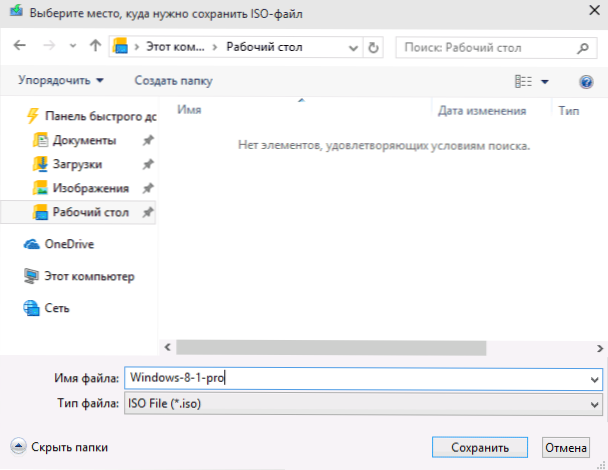
Visi šie veiksmai bus vienodi, nepaisant to, ar naudojate originalų vaizdą, ar jau turite savo paskirstymą ISO failo pavidalu.
ISO „Windows 8“ įrašas.1 ant DVD
„Windows 8“ diegimo esmės kūrimo esmė.1 virsta vaizdo vaizdu į tinkamą diską (mūsų atveju - DVD). Turite suprasti, kad tai reiškia ne paprastą vaizdo kopiją ant vežėjo (kitaip atsitinka, kad jie tai daro), bet jo „diegimas“ diske.
Vaizdą galite parašyti diske naudodami įprastą „Windows 7“, 8 ir 10. Privalumai ir būdų trūkumai:
- Kai naudojate OS fondus įrašymui, jums nereikia diegti jokių papildomų programų. Ir jei jums reikia naudoti diską diegti „Windows1“ tame pačiame kompiuteryje, galite saugiai naudoti šį metodą. Trūkumas yra įrašymo parametrų trūkumas, dėl kurio nesugebėjimas skaityti disko kitam diskui ir greitai prarasti duomenis iš jo (ypač jei naudojamas prastos kokybės blanko).
- Naudodami „Disks“ įrašymo programas, galite sukonfigūruoti įrašymo parametrus (rekomenduojama naudoti minimalų greitį ir aukštos kokybės švarų diską DVD-R arba DVD+R). Tai padidina „Trouble -Debe“ sistemos diegimo tikimybę skirtinguose kompiuteriuose nuo sukurto paskirstymo.
Norėdami sukurti „Windows 8“ diską.1 Naudodamiesi sistema, tiesiog spustelėkite paveikslėlį, esantį paveikslėlyje su dešiniu mygtuku, ir kontekstiniame meniu pasirinkite „Parašykite disko atvaizdą“ arba „Atidaryti naudojant“ - „Windows Disks“ vaizdų įrašymo priemonės, priklausomai įdiegta OS versija.
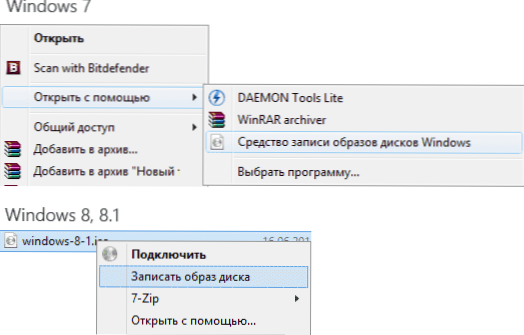
Visus kitus veiksmus atliks įrašymo meistras. Pabaigoje gausite paruoštą krovimo diską, iš kurio galėsite įdiegti sistemą arba atlikti restauravimo veiksmus.
Iš nemokamų programų su lanksčiu įrašymo nustatymu galiu rekomenduoti „Ashmpoo Burning Studio Free“. Programą rusų kalba ir ją labai lengva naudoti. Cm. Taip pat diskų įrašymo programos.
„Windows 8“.1 Į diską „Burning Studio“, pasirinkite programoje „Disko vaizdas“ - „Parašykite vaizdą“. Po to nurodykite kelią į pakrauto diegimo vaizdą.
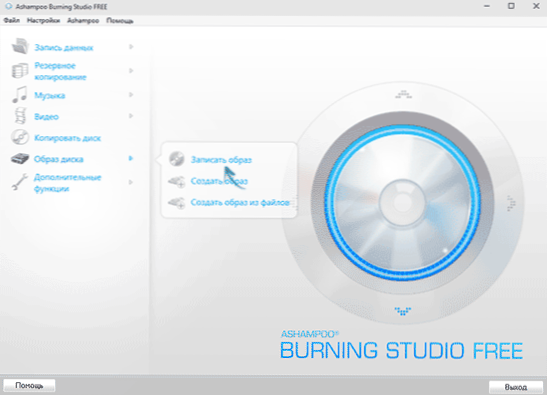
Po to lieka tik nustatyti įrašymo parametrus (to pakanka, kad būtų galima nustatyti minimalų prieinamą greitį pasirinkimui) ir laukti įrašymo proceso pabaigos.
Paruoštas. Norint naudoti sukurtą paskirstymą, pakaks, kad iš jo įkeltumėte apkrovą BIOS (UEFI), arba atsisiunčiant kompiuterį, pasirinkite diską įkrovos meniu (o tai dar lengviau).

